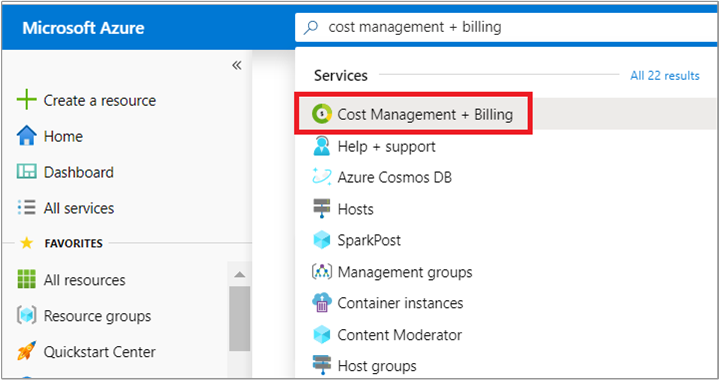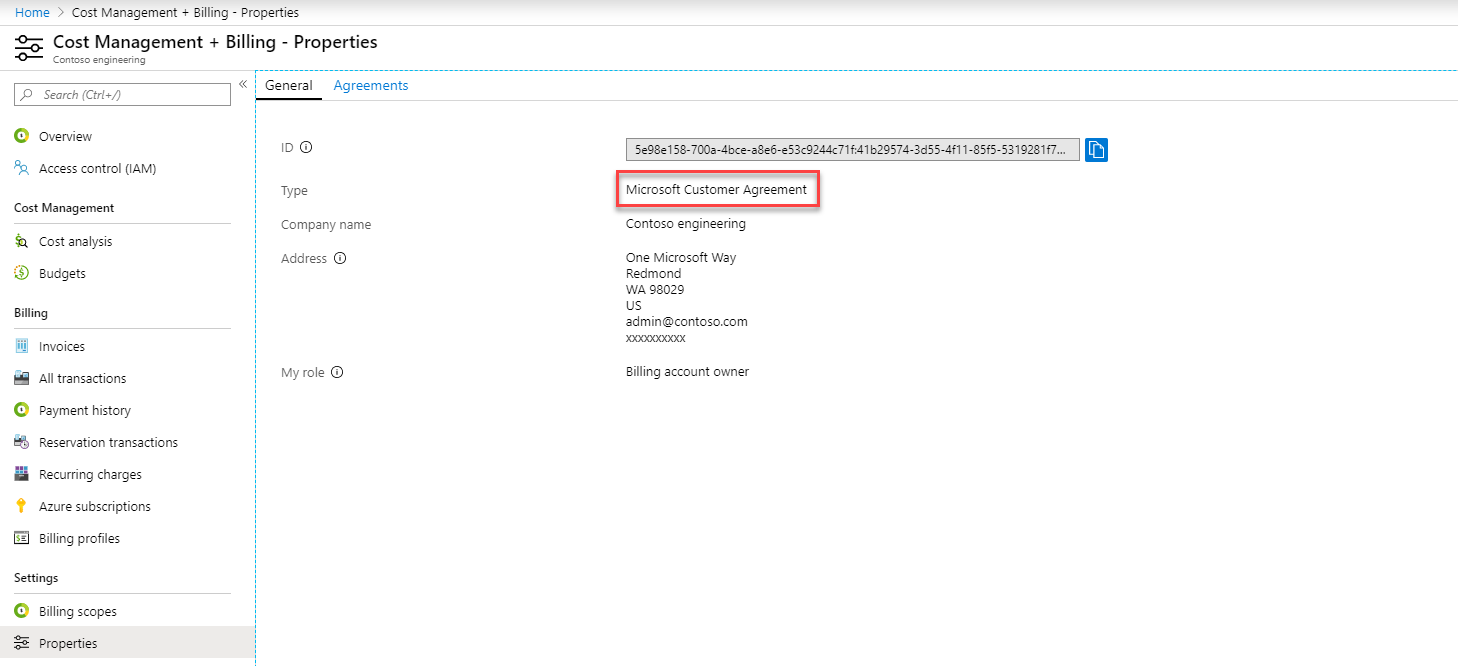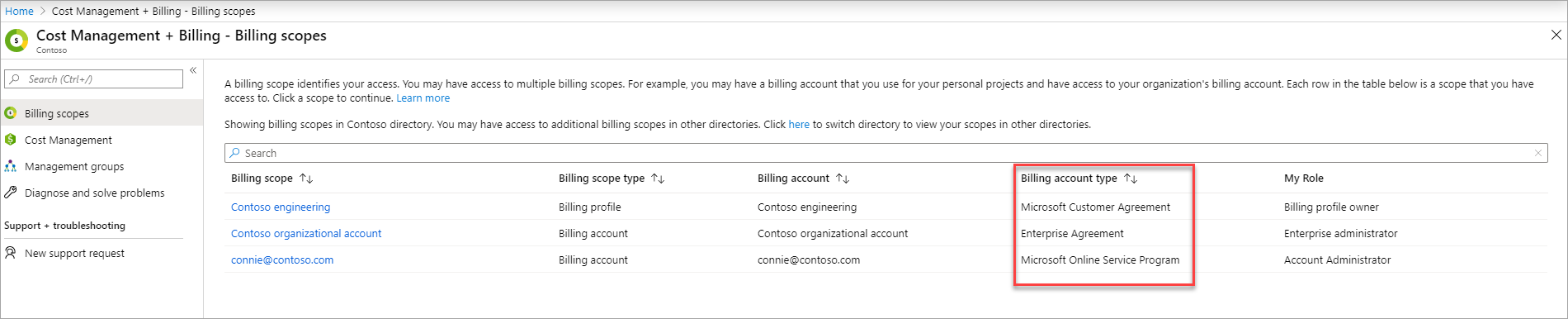Nota
L'accesso a questa pagina richiede l'autorizzazione. È possibile provare ad accedere o modificare le directory.
L'accesso a questa pagina richiede l'autorizzazione. È possibile provare a modificare le directory.
I clienti di Azure con un contratto Enterprise di Azure (EA), un Contratto del cliente Microsoft (MCA) o un Contratto Microsoft Partner (MPA) possono visualizzare e scaricare i prezzi nel portale di Azure. Informazioni su come controllare il tipo di account di fatturazione.
Scaricare i prezzi per un contratto Enterprise
In base ai criteri impostati per l'organizzazione dall'amministratore dell'organizzazione, solo determinati ruoli amministrativi consentono di accedere alle informazioni sui prezzi per il Contratto Enterprise dell'organizzazione. Per altre informazioni, vedere Informazioni sui ruoli amministrativi per il Contratto Enterprise di Azure.
- Accedere al portale di Azure come amministratore dell'organizzazione.
- Cercare Gestione dei costi e fatturazione.
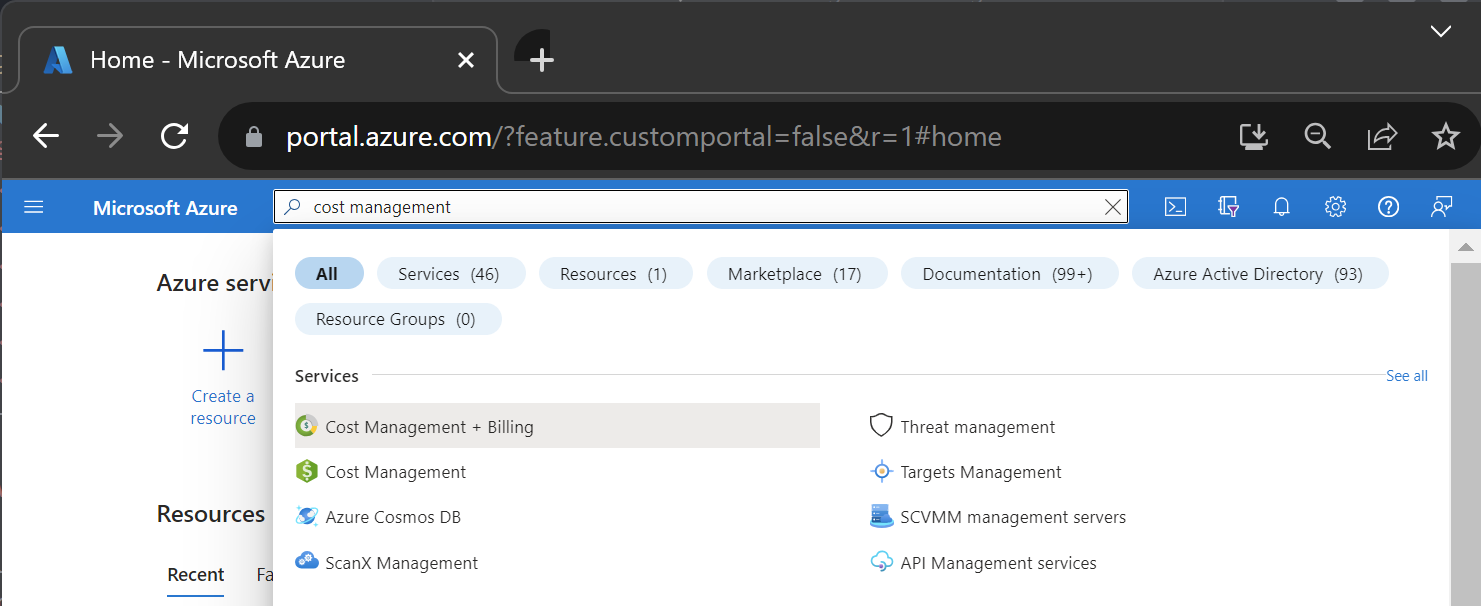
- Selezionare un profilo di fatturazione. A seconda dell'accesso, potrebbe essere necessario selezionare prima un account di fatturazione.
- Selezionare Utilizzo e addebiti nel menu di spostamento.
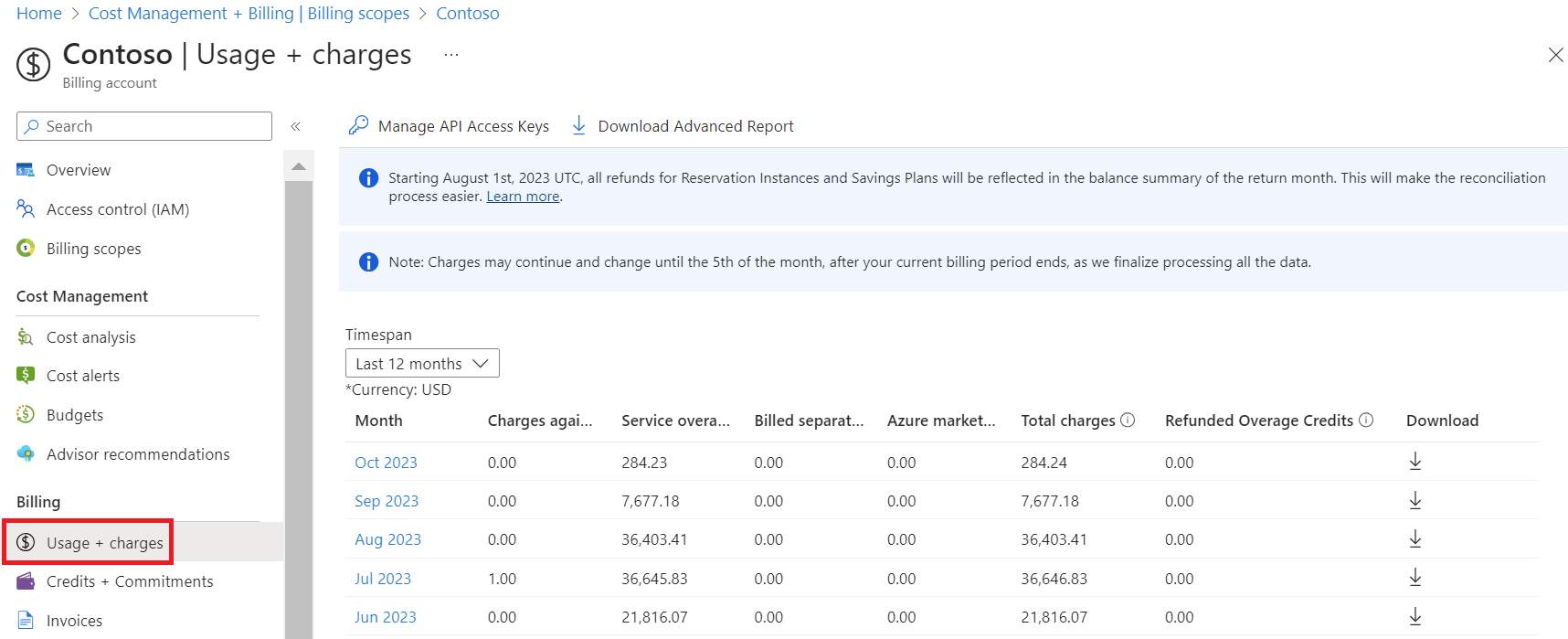
- Selezionare
 Scarica per il mese di riferimento.
Scarica per il mese di riferimento. - Nella pagina Scarica l'utilizzo e gli addebiti, in Listino prezzi, selezionare Prepara il documento. La preparazione del file potrebbe richiedere del tempo.

- Quando il file è pronto per il download, selezionare Scarica elenco prezzi di Azure.
Per i periodi di fatturazione a partire da gennaio 2023, è disponibile per il download una nuova versione dell'elenco prezzi di Azure. La nuova versione include un nuovo schema. Si tratta di un file .ZIP per supportare grandi quantità di dati.
I prezzi delle prenotazioni di Azure sono disponibili nell'Elenco prezzi di Azure per il periodo di fatturazione corrente. Se si vuole conservare un record corrente dei prezzi delle prenotazioni di Azure, è consigliabile scaricare l'elenco prezzi di Azure per ogni periodo di fatturazione.
Scaricare i prezzi per un account Contratto del cliente Microsoft o Contratto Microsoft Partner
Se si dispone di un Contratto del cliente Microsoft, per visualizzare e scaricare i prezzi è necessario avere il ruolo di proprietario, collaboratore, lettore o gestione fatture del profilo di fatturazione. Se si dispone di un contratto Microsoft Partner, è necessario disporre del ruolo di amministratore o amministratore fatturazione nell'organizzazione partner per visualizzare e scaricare i prezzi.
Scaricare gli elenchi di prezzi per gli addebiti fatturati
- Accedere al portale di Azure.
- Cercare Gestione dei costi e fatturazione.
- Selezionare un profilo di fatturazione. A seconda dell'accesso, potrebbe essere necessario selezionare prima un account di fatturazione.
- Selezionare Fatture.
- Nella griglia della fattura trovare la riga corrispondente all'elenco di prezzi che si vuole scaricare.
- Selezionare i puntini di sospensione (
...) alla fine della riga.
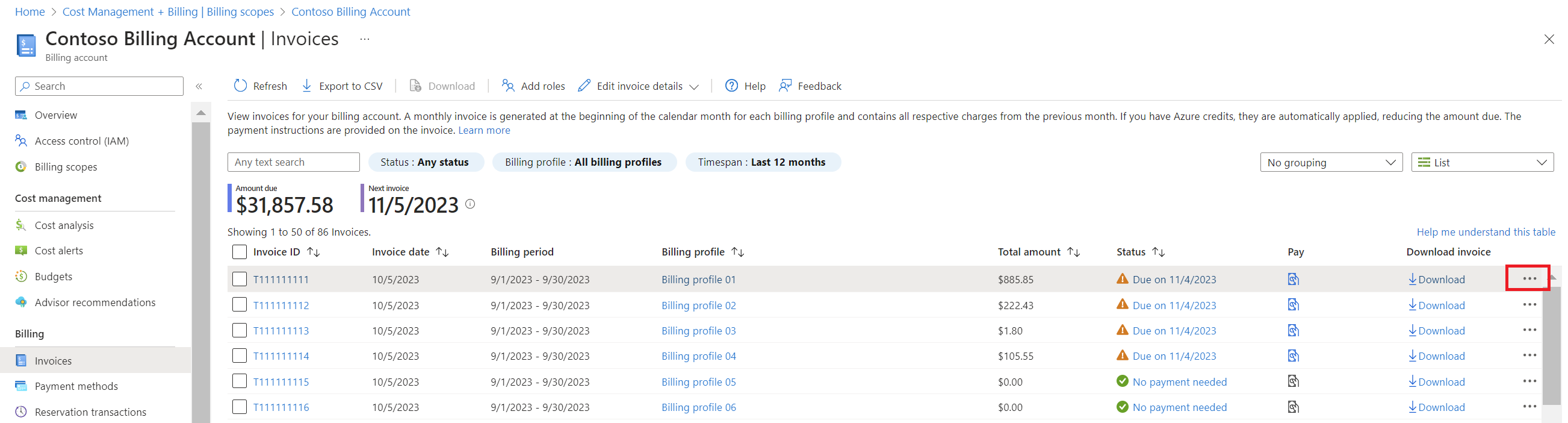
- Per visualizzare i prezzi per i servizi nella fattura selezionata, scegliere Elenco prezzi della fattura.
- Per visualizzare i prezzi per tutti i servizi di Azure in un periodo di fatturazione specificato, selezionare Elenco prezzi di Azure.
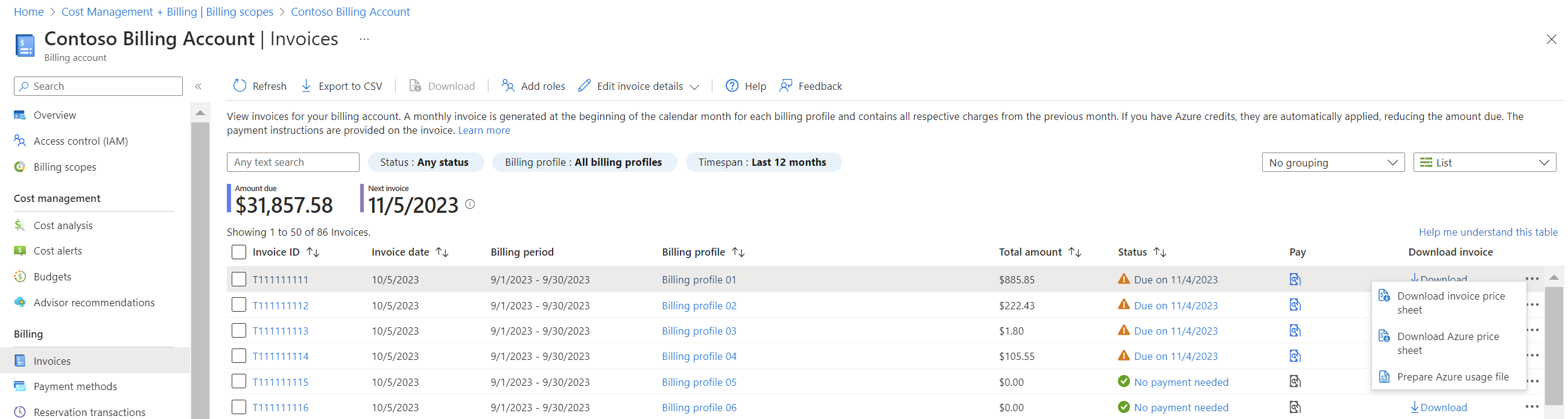
- Azure prepara l'elenco prezzi. Quando il file è pronto, viene scaricato automaticamente.
Scaricare l'utilizzo e l'elenco prezzi per il periodo di fatturazione corrente
Se si dispone di un Contratto del cliente Microsoft, è possibile scaricare i prezzi per il periodo di fatturazione corrente nell'ambito del profilo di fatturazione.
- Accedere al portale di Azure.
- Cercare Gestione dei costi e fatturazione.
- Selezionare un profilo di fatturazione. A seconda dell'accesso, potrebbe essere necessario selezionare prima un account di fatturazione.
- Nel menu di spostamento a sinistra, selezionare Profili di fatturazione.
- Nella pagina Profili di fatturazione selezionare un profilo di fatturazione.
- Nella parte inferiore della pagina, nella sezione Collegamenti selezionare Scarica utilizzo e prezzi.
- Nella pagina Download selezionare Scarica elenco prezzi di Azure per MeseAnno.

- Azure prepara l'elenco prezzi. Quando il file è pronto, viene scaricato automaticamente.
Stimare i costi con il Calcolatore prezzi di Azure
È anche possibile usare i prezzi dell'organizzazione per stimare i costi con il calcolatore dei prezzi di Azure.
- Passare al calcolatore prezzi di Azure.
- In alto a destra selezionare Accedi.
- In Programs and Offer (Programmi e offerta) >Programma di licenza selezionare Enterprise Agreement (EA) .
- In Programs and Offer (Programmi e offerta) >Contratto selezionato selezionare Nessun elemento selezionato.
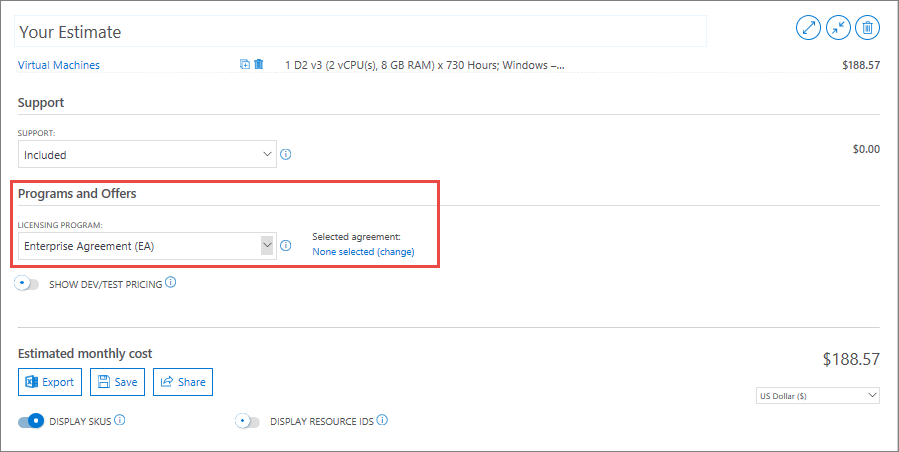
- Scegliere l'organizzazione.
- Selezionare Applica.
- Cercare e quindi aggiungere prodotti alla stima.
- I prezzi stimati indicati vengono calcolati in base ai prezzi per l'organizzazione selezionata.
Controllare il tipo di account di fatturazione
Accedere al portale di Azure.
Cercare e selezionare Gestione dei costi e fatturazione.
Se si ha accesso a un solo ambito di fatturazione, selezionare Proprietà dal menu a sinistra.
Il valore Tipo nel riquadro Proprietà determina il tipo di account. Può trattarsi di un account del programma Sottoscrizione Microsoft Online, Enterprise Agreement, Contratto del cliente Microsoft o Contratto Microsoft Partner. Per altre informazioni sui tipi di account di fatturazione, vedere Visualizzare gli account di fatturazione nel portale di Azure.
Se si ha accesso a più ambiti di fatturazione, selezionare Ambiti di fatturazione dal menu a sinistra e quindi controllare il tipo nella colonna Tipo di account di fatturazione.
Contenuto correlato
Se si è un cliente con contratto EA, vedere:
- Gestire l'accesso alle informazioni di fatturazione del contratto EA per Azure
- Visualizzare e scaricare la fattura di Microsoft Azure
- Visualizzare e scaricare l'utilizzo e gli addebiti di Microsoft Azure
- Informazioni sulla fattura per i clienti con contratto Enterprise Agreement
Se si ha un Contratto del cliente Microsoft, vedere:
- Informazioni sui termini nell'elenco prezzi per un Contratto del cliente Microsoft
- Visualizzare e scaricare la fattura di Microsoft Azure
- Visualizzare e scaricare l'utilizzo e gli addebiti di Microsoft Azure
- Visualizzare e scaricare i documenti fiscali per il profilo di fatturazione
- Informazioni sugli addebiti nella fattura del profilo di fatturazione